Mit dem Entwicklungstool Postman API (Application Programming Interface) können Sie APIs erstellen, ändern und testen. In Postman sind alle Funktionen integriert, die ein Entwickler benötigt. Bis zu 5 Millionen Benutzer pro Monat verwenden dieses Tool, um ihre API-Entwicklung zu vereinfachen.
In diesem Artikel erklären wir, wie Sie die neueste Version von Postman über Snap installieren. Wir werden auch beschreiben, wie Sie eine Get-Anforderung an die gehostete REST-API senden können, um eine JSON mit einer Liste von Benutzern zu erhalten. Dies wird Ihnen veranschaulichen, wie die Anwendung funktioniert.
Wir haben die in diesem Artikel erwähnten Befehle und Verfahren auf einem Ubuntu 18.04 LTS-System ausgeführt.
Postman über Snap installieren
Sie können Postman über den Snap Store über die Ubuntu-Befehlszeile installieren. Öffnen Sie Ihr Ubuntu-Terminal entweder über die Suche im Application Launcher oder mit Strg+Alt+T Abkürzung. Geben Sie den folgenden Befehl ein, um die Liste der verfügbaren Pakete zu aktualisieren:
$ sudo apt-get update
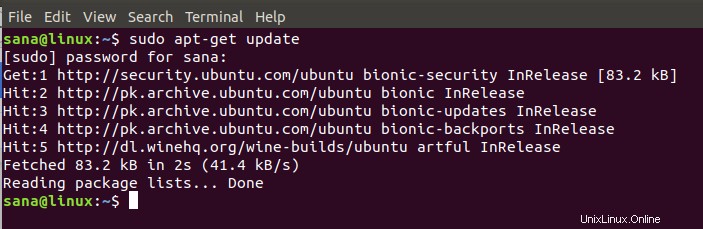
Da der Snap-Daemon standardmäßig in den neuesten Versionen von Ubuntu enthalten ist, müssen wir ihn nicht installieren. Wenn Sie eine ältere Version verwenden, können Sie den folgenden Befehl verwenden:
$ sudo apt-get install snapd
Geben Sie nun den folgenden Befehl ein, um Postman auf Ihrem Ubuntu zu installieren:
$ sudo snap install postman

Der Vorgang kann je nach Internetgeschwindigkeit einige Zeit dauern, da es sich um ein etwas größeres Paket handelt. Die ähnliche Ausgabe, die ich erhalten habe, zeigt den Abschluss der Installation an und druckt auch die auf Ihrem System installierte Postman-Version.
Erste Schritte mit Postman
Nachdem Sie das Postman-API-Entwicklungstool installiert haben, können Sie es entweder über die Application Launcher-Suche wie folgt oder direkt über die Anwendungsliste starten:
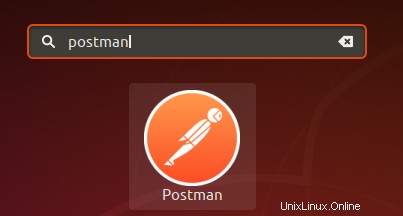
Sie können die Anwendung auch über das Terminal starten, indem Sie den folgenden Befehl verwenden:
$ postman
Wenn Sie Postman zum ersten Mal starten, wird folgendes Fenster angezeigt:
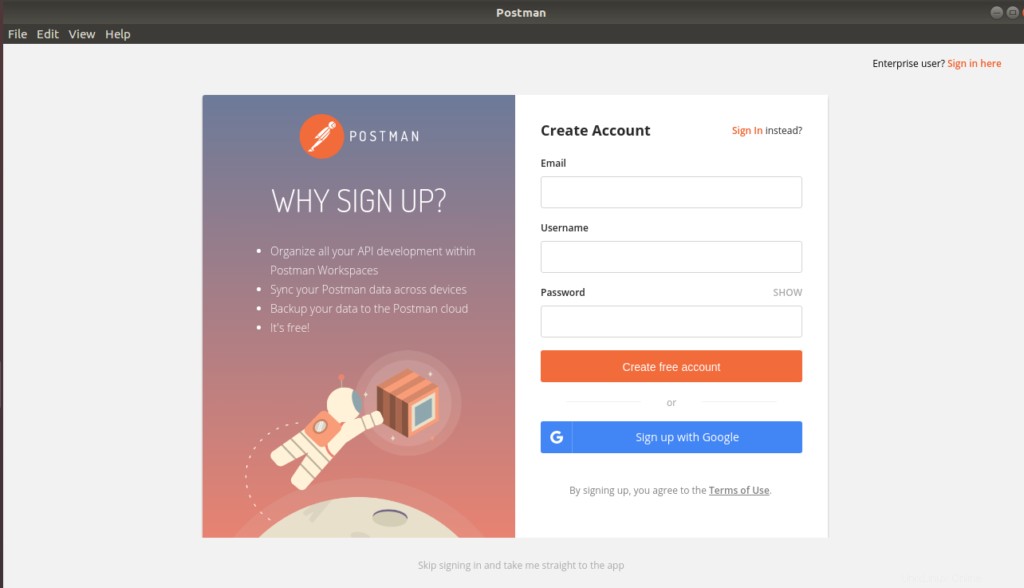
In diesem Fenster können Sie sich entweder für ein neues Konto anmelden oder den Vorgang einfach überspringen, indem Sie unten auf die Schaltfläche „Anmeldung überspringen und direkt zur App weiterleiten“ klicken. Der Vorteil der Anmeldung besteht darin, dass Sie mit einem Postman-Konto Ihre Arbeitsbereiche besser organisieren, Backups verwalten und Daten synchronisieren können, wenn Sie mehr als ein Gerät verwenden.
Die nächste Ansicht wäre die folgende:
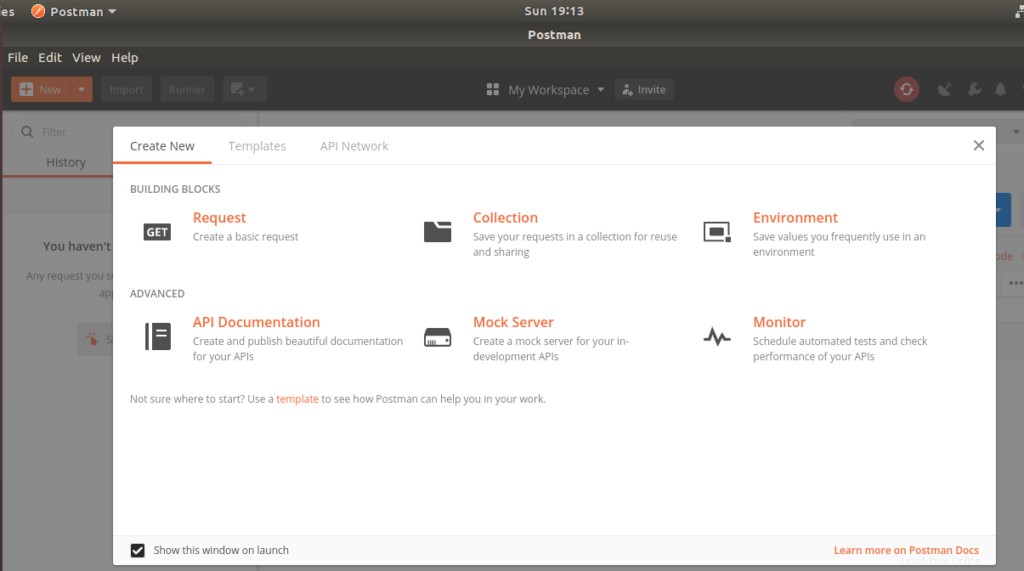
Klicken Sie auf die Schaltfläche x und Sie können mit Postman arbeiten.
Senden Sie eine Get-Anfrage
Jetzt beschreiben wir, wie Sie eine Get-Anfrage an die gehostete REST-API senden können, um einen JSON-Code mit einer Liste von Benutzern zu erhalten.
Sie befinden sich jetzt auf der Registerkarte Unbenannte Anfrage. Behalten Sie die Standardeinstellung „Get“ als Anfragetyp bei und geben Sie die folgende URL als „Anfrage-URL eingeben“ ein:
https://reqres.in/api/users
Klicken Sie nun auf die Schaltfläche Senden und Sie erhalten eine JSON-Antwort, die ein Array von Benutzern wie folgt enthält:
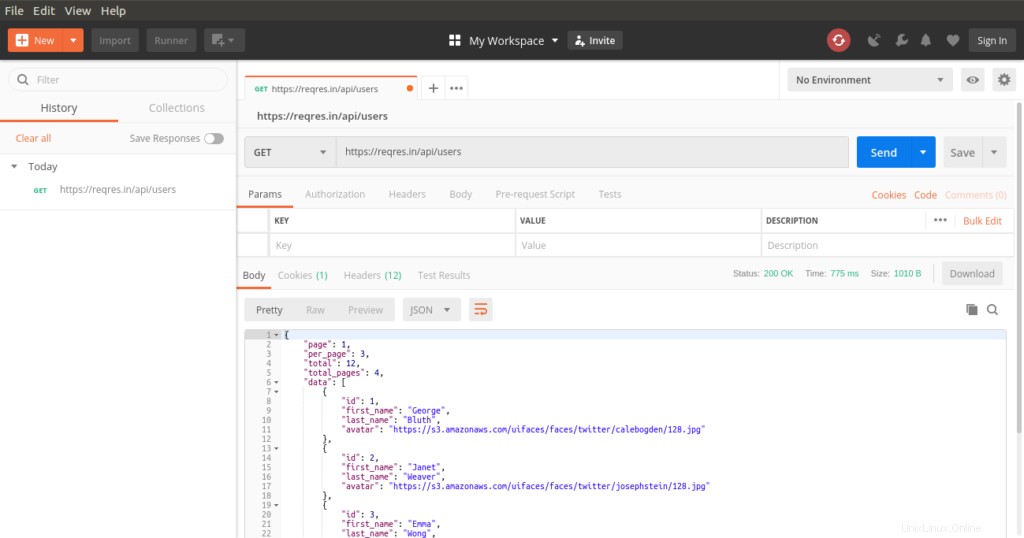
Wenn Sie die Anwendung jemals entfernen möchten, können Sie dies mit dem folgenden Befehl tun:
$ sudo snap remove postman
Dies sollte als Grundlage dienen, um zu lernen, wie Arbeitsbereiche, Umgebungen und Sammlungen erstellt werden. Um zu erfahren, wie das geht, besuchen Sie das Lernzentrum unter https://learning.getpostman.com/